 Narzędzie Akumulacja odległości oblicza akumulowaną odległość od każdej komórki do źródeł wejściowych.
Narzędzie Akumulacja odległości oblicza akumulowaną odległość od każdej komórki do źródeł wejściowych.
Notatka:
Aby można było uruchamiać to narzędzie, portal musi być skonfigurowany pod kątem szybkich analiz.
Jeśli to narzędzie nie jest wyświetlane w przeglądarce map Map Viewer, skontaktuj się z administratorem portalu. Twój portal może nie być skonfigurowany pod kątem analizy rastrowej lub możesz nie mieć uprawnień wymaganych do uruchomienia tego narzędzia.
Diagram procedury wykonywania zadań
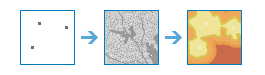
Przykłady
Przykładowe zastosowania obejmują udzielanie odpowiedzi na następujące pytania:
- Jaka jest odległość do najbliższego miasta?
- Jaka jest odległość kosztowa do najbliższej drogi?
- Jaka jest odległość do najbliższego źródła wody pitnej w przypadku trasy omijającej bariery?
Uwagi dotyczące korzystania
Gdy wejściowymi danymi źródłowymi jest raster, zestaw komórek źródłowych składa się z komórek w rastrze źródłowym, które mają poprawne wartości. Komórki mające wartości NoData nie są uwzględniane w zestawie źródłowym. Wartość 0 wskazuje źródło.
Gdy wejściowymi danymi źródłowymi jest obiekt, lokalizacje źródłowe są wewnętrznie przekształcane w raster przed przeprowadzeniem analizy. Rozdzielczością rastra można sterować za pomocą środowiska Wielkość komórki. Domyślnie, jeśli w narzędziu nie podano innych rastrów, rozdzielczość zostanie określona przy użyciu mniejszej z wartości szerokości lub wysokości zasięgu obiektu wejściowego w wejściowym odniesieniu przestrzennym podzielonej przez 250.
Aby uniknąć tej sytuacji, jako etap pośredni można przeprowadzić rasteryzację obiektów wejściowych bezpośrednio za pomocą narzędzia Konwertuj raster na obiekt i skonfigurować parametr Pole. Uzyskanego wyniku można użyć jako wejścia do konkretnego narzędzia Odległość, którego chcesz użyć.
Jeśli wartość Brak danych występuje w którychkolwiek z następujących danych wejściowych: raster kosztów, raster powierzchni, raster ze składnikiem pionowym lub raster ze składnikiem poziomym, komórki w tych lokalizacjach we wszystkich danych wejściowych zostaną zignorowane podczas obliczeń. Wartość Brak danych w dowolnym z tych rastrów jest utrzymywana przez cały czas trwania obliczeń i dlatego wartość Brak danych występuje we wszystkich danych wynikowych.
Jeśli źródło będzie miało wartość Brak danych w którymkolwiek z odpowiadających mu rastrów wejściowych, zostanie ono zignorowane podczas analizy, a zatem odległość od tego źródła nie zostanie obliczona.
Raster kosztów nie może zawierać wartości zero, ponieważ algorytm to proces mnożący. Jeśli raster kosztów zawiera wartości zero i wartości te reprezentują obszary o niskim koszcie, zmień wartości tych komórek na niewielką wartość dodatnią (np. 0,01) przed uruchomieniem tego narzędzia.
Jeśli nie podano żadnego ustawienia Zasięg środowiska, zasięg przetwarzania jest określany w poniższy sposób.
Jeśli podano tylko źródło i dane barier, jako zasięg przetwarzania zostanie użyta suma danych wejściowych poszerzona o dwie szerokości komórki po każdej stronie. Raster wynikowy jest poszerzany o dwa wiersze i dwie kolumny, aby dane wynikowe używane w ścieżkach wygenerowanych za pomocą opcji Optymalna ścieżka jako raster i Optymalna ścieżka jako linia można było przemieszczać w ramach barier. Aby używać zasięgu jako niejawnej bariery, należy jawnie ustawić Zasięg w ustawieniach środowiskowych.
Jeśli podano dowolne spośród następujących zestawów danych rastrowych (raster powierzchni, raster kosztów, raster ze składnikiem pionowym lub raster ze składnikiem poziomym), zasięgiem przetwarzania jest iloczyn tych rastrów.
Gdy nie podano ustawień środowiskowych Wielkość komórki ani Raster dociągania i jako dane wejściowe podano wiele rastrów, ustawienia Wielkość komórki i Raster dociągania są konfigurowane według kolejności na zasadzie pierwszeństwa: raster kosztów, raster powierzchni, raster ze składnikiem pionowym, raster ze składnikiem poziomym i dane barier.
Danych wynikowych narzędzia Wyznacz ekspozycje można używać jako danych wejściowych dla rastra Raster wejściowy ze składnikiem poziomym.
Jeśli dowolny parametr charakterystyki źródła zostanie podany przy użyciu pola, charakterystyka źródła zostanie zastosowana do poszczególnych źródeł zgodnie z informacjami w danym polu dla danych źródłowych. Jeśli zostanie podane słowo kluczowe lub wartość stała, zostanie ona zastosowana do wszystkich źródeł.
Charakterystyką źródła lub elementów poruszających się z lub do źródła można sterować za pomocą konkretnych parametrów.
- Parametr Akumulacja początkowa konfiguruje początkowy koszt przed rozpoczęciem ruchu.
- Parametr Akumulacja maksymalna określa poziom akumulacji kosztów przez źródło przed osiągnięciem limitu.
- Parametr Mnożnik do zastosowania dla kosztów określa tryb podróżowania lub wielkość w źródle.
- Parametr Kierunek podróży określa, czy element poruszający się rozpoczyna od źródła i przemieszcza się do lokalizacji innych niż źródłowe, czy też rozpoczyna od lokalizacji innych niż źródłowe i wraca do źródła.
Jeśli zostanie podany parametr Akumulacja początkowa, podane lokalizacje źródłowe w wynikowej powierzchni odległości kosztów zostaną skonfigurowane na wartość Akumulacja początkowa. W przeciwnym razie dla lokalizacji źródłowych w wynikowej powierzchni kosztów odległości zostanie ustawiona wartość zero.
Parametry tego narzędzia zostały wymienione w następującej tabeli:
| Parametr | Objaśnienie |
|---|---|
| Wybierz raster lub obiekty źródłowe | Warstwa rastrowa lub obiektowa definiująca źródła, do których będzie obliczana odległość. Jeśli dane wejściowe są rastrem, muszą składać się z komórek o prawidłowych wartościach (zero jest prawidłową wartością) dla tych źródeł, a do pozostałych komórek musi być przypisana wartość NoData (Brak danych). Jeśli dane wejściowe to warstwa obiektowa, może być to warstwa punktowa, liniowa lub poligonowa. |
| Wybierz raster lub obiekt barier (opcjonalnie) | Zestaw danych definiujący bariery. W przypadku rastra typem wejściowym może być liczba całkowita lub zmiennoprzecinkowa. Wszystkie komórki, które zawierają wartości (w tym wartość zero), będą traktowane jako bariery. Wszystkie komórki zawierające wartość NoData nie będą traktowane jako bariery. W przypadku obiektu danymi wejściowymi mogą być punkty, linie lub poligony. |
| Wybierz raster powierzchni (opcjonalnie) | Wskazuje, czy odległości mają być obliczane przy użyciu metody planarnej (płaska powierzchnia Ziemi), czy geodezyjnej (elipsoida). Wartości te są używane do obliczenia rzeczywistej odległości powierzchniowej pokonywanej podczas poruszania się przez komórki. |
| Wybierz raster kosztów (opcjonalnie) | Raster definiujący impedancję (koszt) ruchu planimetrycznego między poszczególnymi komórkami. Wartość w każdej lokalizacji komórki reprezentuje odległość kosztu na jednostkę na potrzeby poruszania się przez tę komórkę. Wartość każdej lokalizacji komórki jest mnożona przez rozdzielczość komórki, a jednocześnie następuje kompensacja ruchu ukośnego, aby uzyskać łączny koszt poruszania się przez komórkę. Wartości rastra kosztów mogą być całkowitoliczbowe lub zmiennoprzecinkowe, ale nie mogą być ujemne ani równe zero (koszt nie może być wartością ujemną ani mieć wartość zerową). |
| Wybierz raster pionowy (opcjonalnie) | Raster definiujący wartości z dla każdej lokalizacji komórki. Wartości te służą do obliczania nachylenia używanego do identyfikowania składnika pionowego występującego podczas poruszania się między komórkami. |
| Składnik pionowy (opcjonalny) | Składnik pionowy definiuje relację między pionowym składnikiem kosztu (VF) i pionowym względnym kątem ruchu (VRMA). Ta opcja jest dostępna tylko wtedy, gdy podano opcję Wybierz raster pionowy (opcjonalnie). Istnieje kilka składników z modyfikatorami do wyboru, które identyfikują wykres składnika pionowego. Wykresy służą do określania składnika pionowego używanego do obliczania łącznego kosztu przemieszczenia się do sąsiedniej komórki. W zamieszczonych poniżej opisach VF definiuje trudności napotkane przy ruchu w pionie podczas przemieszczania się z jednej komórki do komórki następnej, a modyfikator VRMA oznacza kąt nachylenia między komórką Ze źródła i komórką Do źródła.
Modyfikatory parametrów składnika pionowego są następujące:
|
| Wybierz raster poziomy (opcjonalnie) | Raster definiujący kierunek poziomy w każdej komórce. Wartościami rastra muszą być liczby całkowitoliczbowe z zakresu od 0 do 360, przy czym 0 stopni wskazuje północ lub kierunek ku górze ekranu, a wartości wzrastają zgodnie z kierunkiem ruchu wskazówek zegara. Obszary o płaskim ukształtowaniu powinny mieć wartość -1. Wartości w każdej lokalizacji będą używane w połączeniu ze składnikiem poziomym, aby określić koszt poziomy ponoszony podczas poruszania się z komórki do jej sąsiadów. |
| Składnik poziomy (opcjonalnie) | Składnik poziomy definiuje relację między poziomym składnikiem kosztu i poziomym względnym kątem ruchu. Ta opcja jest dostępna tylko wtedy, gdy podano opcję Wybierz raster poziomy (opcjonalnie). Istnieje kilka składników z modyfikatorami do wyboru, które identyfikują wykres składnika poziomego. Wykresy służą do określania składnika poziomego używanego do obliczania łącznego kosztu przemieszczenia się do sąsiedniej komórki. W zamieszczonych poniżej opisach składnik poziomy (HF) definiuje trudności napotkane przy ruchu w poziomie podczas przemieszczania się z jednej komórki do komórki następnej, a poziomy względny kąt ruchu (HRMA) określa kąt między kierunkiem poziomym z komórki i kierunkiem ruchu. Definicje i parametry tych składników poziomych są następujące:
Modyfikatory słów kluczowych składnika poziomego są następujące:
|
| Akumulacja początkowa (opcjonalnie) | Akumulowany koszt początkowy służący do rozpoczęcia obliczania kosztu. Pozwala określić stały koszt powiązany ze źródłem. Zamiast rozpoczynać od kosztu równego zero, algorytm kosztu rozpocznie od wartości skonfigurowanej w opcji Akumulacja początkowa. Wartości muszą wynosić zero lub więcej. Domyślna wartość to 0. |
| Akumulacja maksymalna (opcjonalnie) | Akumulacja maksymalna dla danego podróżnego i źródła. Obliczenia kosztów są kontynuowane dla każdego źródła do momentu osiągnięcia określonej akumulacji. Wartości muszą być większe niż zero. Domyślna akumulacja to krawędź rastra wynikowego. |
| Mnożnik kosztów (opcjonalnie) | Mnożnik do zastosowania do wartości kosztów. Umożliwia sterowanie trybem podróżowania lub wielkością w źródle. Im wyższy mnożnik, tym większy koszt ruchu przez każdą komórkę. Wartości muszą być większe niż zero. Wartość domyślna to 1. |
| Kierunek podróży (opcjonalnie) | Określa kierunek osoby podróżującej podczas stosowania składników poziomych i pionowych. Ze źródła — składnik pionowy i składnik poziomy zostaną zastosowane, począwszy od wejściowego źródła przy ruchu w kierunku komórek innych niż źródłowe. Jest to opcja domyślna. Do źródła — składnik pionowy i składnik poziomy zostaną zastosowane, począwszy od każdej komórki innej niż źródłowa przy ruchu z powrotem w kierunku źródła wejściowego. Podaj słowo kluczowe Ze źródła lub Do źródła, które zostanie zastosowane do wszystkich źródeł lub podaj pole w danych źródłowych zawierające słowa kluczowe identyfikujące kierunek podróżowania dla każdego źródła. To pole musi zawierać ciąg znakowy FROM_SOURCE lub TO_SOURCE. |
| Metoda wyznaczania odległości (opcjonalnie) | Wskazuje, czy odległości mają być obliczane przy użyciu metody planarnej (płaska powierzchnia Ziemi), czy geodezyjnej (elipsoida).
|
| Nazwa wynikowego rastra akumulacji odległości | Raster akumulacji odległości zawiera zakumulowaną odległość dla każdej komórki z lub do źródła o najmniejszym koszcie. Raster wynikowy ma typ zmiennoprzecinkowy. Nazwa warstwy, która zostanie utworzona w obszarze Moje zasoby i dodana do mapy. Nazwa domyślna jest tworzona w oparciu o nazwę narzędzia i nazwę warstwy wejściowej. Jeśli warstwa już istnieje, wyświetlony zostanie komunikat z monitem o podanie innej nazwy. Za pomocą listy rozwijanej Zapisz wynik w można podać nazwę folderu w obszarze Moje zasoby, gdzie zostanie zapisany wynik. |
| Nazwa wynikowego rastra kierunku wstecz (opcjonalnie) | Raster kierunków powrotnych zawiera obliczony kierunek w stopniach. Kierunek identyfikuje sąsiednią komórkę znajdującą się na najkrótszej ścieżce powrotnej prowadzącej do najbliższego źródła z ominięciem barier. Wartości należą do zakresu od 0 do 360 stopni, przy czym wartość 0 jest zarezerwowana dla komórek źródłowych. Dla kierunku wschodniego (na prawo) wartość wynosi 90, a wartości wzrastają zgodnie z kierunkiem ruchu wskazówek zegara (180 wskazuje południe, 270 — zachód, a 360 — północ). Raster wynikowy ma typ zmiennoprzecinkowy. Nazwa warstwy, która zostanie utworzona w obszarze Moje zasoby i dodana do mapy. Nazwa domyślna jest tworzona w oparciu o nazwę narzędzia i nazwę warstwy wejściowej. Jeśli warstwa już istnieje, wyświetlony zostanie komunikat z monitem o podanie innej nazwy. Za pomocą listy rozwijanej Zapisz wynik w można podać nazwę folderu w obszarze Moje zasoby, gdzie zostanie zapisany wynik. |
| Nazwa wynikowego rastra kierunku do źródła (opcjonalnie) | Raster kierunku do źródła identyfikuje kierunek najmniej zakumulowanej komórki źródła kosztów jako azymut w stopniach. Wartości należą do zakresu od 0 do 360 stopni, przy czym wartość 0 jest zarezerwowana dla komórek źródłowych. Dla kierunku wschodniego (na prawo) wartość wynosi 90, a wartości wzrastają zgodnie z kierunkiem ruchu wskazówek zegara (180 wskazuje południe, 270 — zachód, a 360 — północ). Raster wynikowy ma typ zmiennoprzecinkowy. Nazwa warstwy, która zostanie utworzona w obszarze Moje zasoby i dodana do mapy. Nazwa domyślna jest tworzona w oparciu o nazwę narzędzia i nazwę warstwy wejściowej. Jeśli warstwa już istnieje, wyświetlony zostanie komunikat z monitem o podanie innej nazwy. Za pomocą listy rozwijanej Zapisz wynik w można podać nazwę folderu w obszarze Moje zasoby, gdzie zostanie zapisany wynik. |
| Nazwa wynikowego rastra lokalizacji źródła (opcjonalnie) | Raster lokalizacji źródła to wielopasmowy raster wynikowy. Pierwsze pasmo zawiera indeks wiersza, a drugie pasmo zawiera indeks kolumny. Te indeksy wskazują lokalizację komórki źródłowej, która jest odległa o najmniejszy akumulowany koszt. Nazwa warstwy, która zostanie utworzona w obszarze Moje zasoby i dodana do mapy. Nazwa domyślna jest tworzona w oparciu o nazwę narzędzia i nazwę warstwy wejściowej. Jeśli warstwa już istnieje, wyświetlony zostanie komunikat z monitem o podanie innej nazwy. Za pomocą listy rozwijanej Zapisz wynik w można podać nazwę folderu w obszarze Moje zasoby, gdzie zostanie zapisany wynik. |
Środowiska
Ustawienia środowiska analiz to dodatkowe parametry wpływające na wyniki działania narzędzia. Dostęp do ustawień środowiska analiz tego narzędzia można uzyskać, klikając ikonę koła zębatego  u góry panelu narzędzia.
u góry panelu narzędzia.
To narzędzie honoruje następujące środowiska analiz:
- Wynikowy układ współrzędnych – decyduje o układzie współrzędnych warstwy wynikowej.
- Zasięg – decyduje o obszarze, który ma być używny podczas analizy.
- Raster dociągania – dostosowuje zasięg danych wynikowych, tak aby był zgodny z wyrównaniem komórek podanej warstwy rastra dociągania.
- Wielkość komórek – wielkość komórek używana w warstwie wynikowej.
- Maska – określa warstwę maskowania, dzięki której podczas analizy będą używane tylko komórki należące do obszaru maski.
Podobne narzędzia i funkcje rastrowe
Narzędzie Akumulacja odległości oblicza akumulowaną odległość od każdej komórki do źródeł wejściowych. Do rozwiązywania podobnych problemów mogą być przydatne inne narzędzia.
Narzędzia analizy Map Viewer i funkcje rastrowe
Z narzędzia Przydział odległości lub z funkcji rastrowej Przydział odległości należy skorzystać, jeśli są wymagane dane wynikowe usługi rastrowej przydziału odległości.
Narzędzie Akumulacja odległości jest również dostępne jako funkcja rastrowa.
Narzędzia analizy i funkcje rastrowe aplikacji ArcGIS Pro
Narzędzia geoprzetwarzania Akumulacja odległości oraz Przydział odległości są dostępne w skrzynce narzędziowej Spatial Analyst.
Narzędzia geoprzetwarzania Akumulacja odległości oraz Przydział odległości są dostępne w skrzynce narzędziowej Raster Analysis.
Narzędzia Akumulacja odległości i Przydział odległości są dostępne jako funkcje rastrowe.
Zasoby deweloperów ArcGIS Enterprise
Jeśli pracujesz z interfejsem ArcGIS REST API, użyj zadań Distance Accumulation i Distance Allocation.
Jeśli pracujesz z interfejsem ArcGIS API for Python, skorzystaj z Distance Accumulation  i Distance Allocation
i Distance Allocation  z modułu arcgis.raster.functions.gbl.
z modułu arcgis.raster.functions.gbl.